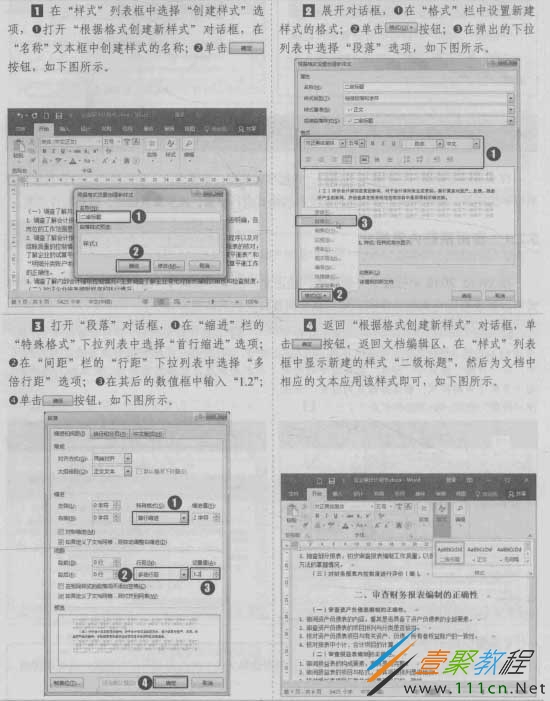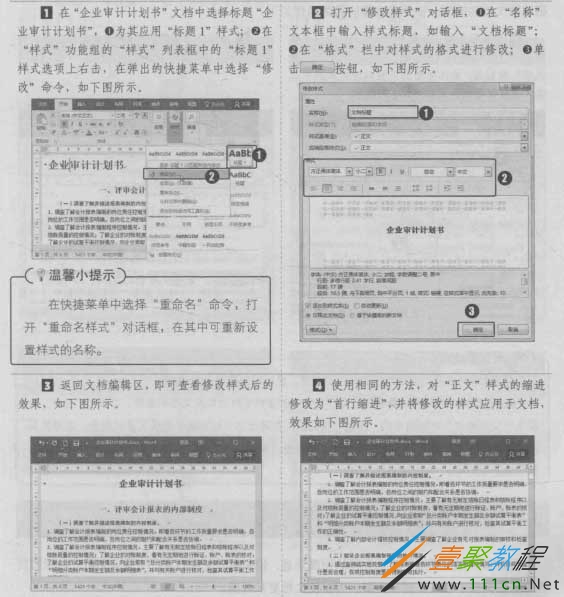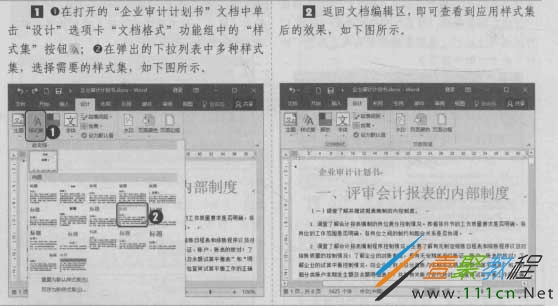最新下载
热门教程
- 1
- 2
- 3
- 4
- 5
- 6
- 7
- 8
- 9
- 10
Word 2016样式编辑长文档
时间:2022-06-26 06:31:30 编辑:袖梨 来源:一聚教程网
样式是经过特殊打包的格式的集合,包括字体类型、字体大小、字体颜色、对齐方式、fj 表位和边距等,使用样式可以快速对长文档的格式进行设置’减少重复操作,提高制作效率。
1.套用系统内置样式
在Word 2016中预设了一些样式,如正文、标题、标题1、操作步骤等,使用这些样 式可以快速格式化文档的格式。
2.新建样式
Word 2016中预设的样式数量有限,用户也可根据需要自己动手创建新的样式,创建后 的样式将会保存在“样式”任务窗格中,然后为文档应用新建的样式即可。
注:如果在“根据样式创建新样式”对话框的“格式”栏中不能对所需样式的格式进行设置,可单击“模式”按钮,在弹出的下拉列表中选择相应的选项,如选择“编号”选项,再打开的“编号”对话框中可对新建样式的编号进行相应设置。
3.修改样式
如果创建的样式有误,或不满意时,可对样式进行修改,修改的样式既可以是创建的样 式,也可以是Word内置的样式,其修改方法都一样。
注:对于不同的样式可以将其删除,这样方便使用和管理。
删除样式方法:
在“样式”列表框需要删除的样式上右击,在弹出的快捷菜单中选择“从样式库中删除”命令,删除样式。
4.样式集的使用
样式集是众多样式的集合,可以将文档格式中所需要的众多样式存储为一个样式集。 Word 2016中提供了一些样式集,通过应用样式集,可快速对文档中的格式进行设置,以提 高编辑文档的效率。
注:在文档中应用样式集后,发现样式集中的颜色不符合当前文档的需要,可单击’‘设计”选 项卡"文档格式"功能组中的‘‘颜色”按钮,在弹出的下拉列表中提供了多种颜色,选择需要 的颜色选项即可。若要对字体进行更改,可单击"字体”按钮在弹出的下拉列表中选择需要 的字体选项即可。
相关文章
- 《弓箭传说2》新手玩法介绍 01-16
- 《地下城与勇士:起源》断桥烟雨多买多送活动内容一览 01-16
- 《差不多高手》醉拳龙技能特点分享 01-16
- 《鬼谷八荒》毕方尾羽解除限制道具推荐 01-16
- 《地下城与勇士:起源》阿拉德首次迎新春活动内容一览 01-16
- 《差不多高手》情圣技能特点分享 01-16